Holde Dynamics 365 Customer Insights - Journeys oppdatert
Microsoft utvikler og forbedrer nettjenestene kontinuerlig. Customer Insights - Journeys-oppdateringer blir sendt automatisk til kundene. Customer Insights - Journeys følger en inndelt distribusjonsfremgangsmåte som er justert etter tidsplanen for plattformdistribusjon. Du kan også oppdatere løsningene manuelt for tidlige valideringer. Manuelle oppdateringer gjør det mulig for kunder å bruke og teste oppdateringer på en sandkasseforekomst før de tas i bruk i et produksjonssystem.
Denne artikkelen gir en oversikt over hvordan du oppdaterer Customer Insights - Journeys og dets relaterte løsninger.
Løsninger som følger med Customer Insights - Journeys
Customer Insights - Journeys implementeres ved hjelp av flere løsninger. En løsning er en type programvarepakke som legger til funksjonalitet for modelldrevneapper i Dynamics 365 (Dynamics 365 Sales, Dynamics 365 Customer Service, Dynamics 365 Field Service, Customer Insights - Journeys og Dynamics Dynamics 365 Project Service Automation). Customer Insights - Journeys inneholder flere løsninger som er unike for Customer Insights - Journeys-appen, samt noen til som er tilgjengelige som egne apper eller i andre appbunter for .
Når du installerer Customer Insights - Journeys, blir alle dets løsninger installert i administrasjonsområdet for installasjon. Når du oppdaterer Customer Insights - Journeys, må du imidlertid overvåke og oppdatere hver av følgende typer løsninger separat:
- Kjerneløsninger for Customer Insights - Journeys: Dette er løsningene som gir kjernefunksjoner som er unike for Customer Insights - Journeys (inkludert Dynamics 365 Connector for LinkedIn Lead Gen Forms). Selv om det finnes flere av disse, kan du vedlikeholde og oppdatere dem samtidig ved hjelp av området for installasjonsbehandling.
- Dynamics 365 Customer Voice: Denne løsningen gjør det mulig for modelldrevne apper i Dynamics 365 å være vert for undersøkelser og samle inn svar. Den er også tilgjengelig som et tillegg eller en bunt for andre apper. Du må oppdatere denne løsningen separat fra de andre løsningene som følger med Customer Insights - Journeys ved hjelp av dets eget oppdateringsprogram.
- Power Apps-portaler (bare utgående markedsføring): Denne løsningen gjør at modelldrevne apper i Dynamics 365 kan drifte interaktive portaler som viser og samler inn Dynamics 365-data, inkludert arrangementsportalen og markedsføringssidene. På samme måte som med Customer Voice, må du oppdatere denne løsningen ved å bruke dets eget oppdateringsprogram.
Finne ut når nye oppdateringer er tilgjengelige
Microsoft utgir oppdateringer for Customer Insights - Journeys hver måned eller deromkring, med en stor oppdatering hver sjette måned. Vi annonserer månedlige oppdateringer (og andre nyheter) på siden Nyheter i Dynamics 365 Customer Insights - Journeys, der vi også oppsummerer alle de nye funksjonene og feilrettingene som følger med hver utgivelse. Fremtidige retninger og større utgivelser er beskrevet på nettstedet Utgivelsesplaner for Dynamics 365 og Power Platform.
Du kan også finne ut når en oppdatering er tilgjengelig ved å sjekke statusen for apper og løsninger i Customer Insights - Journeys-innstillingene, som beskrevet i avsnittene nedenfor.
Finne ut hvilken versjon av Customer Insights - Journeys du kjører
Customer Insights - Journeys inneholder flere løsninger og tjenester, som alle har et eget versjonsnummer. Du vil ofte se versjoner av Dynamics 365 referert til med måneden eller sesongen og året de kom ut, men hvis du vil finne en unik ID for versjonen som er installert på leieren din, sjekker du versjonsnummeret til Dynamics 365 Customer Insights - Journeys-løsningen din på følgende måte:
Velg Oppdater ved siden av forekomsten du vil kontrollere versjonen på.
Finne og ta i bruk oppdateringer for kjerneløsninger
Slik finner og tar du i bruk tilgjengelige oppdateringer for alle kjerneløsninger for Customer Insights:
Gå til admin.powerplatform.microsoft.com. Finn Dynamics 365-applisten i områdekartet til venstre, og velg Ressurser.
- Enten du har den eldre, frittstående Dynamics 365 Customer Insights-appen eller Dynamics 365 Marketing-lisensene (tilgjengelig for kunder som kjøpte før september 2023) eller den nye, kombinerte Dynamics 365 Customer Insights-lisensen som inneholder både kundereiseorkestrering og kundeplattformprogrammer samme i én SKU. Du finner du dem i admin.powerplatform.microsoft.com under Dynamics 365-apper>Ressurser.
Hvis du vil åpne området for installasjonsbehandling, velger du de tre prikkene (...), og deretter velger du Behandle.
Velg Oppdater-knappen ved siden av forekomsten du vil oppdatere. Oppdateringen starter med en gang og forteller deg når den er ferdig.
Gjenta denne fremgangsmåten for hver Customer Insights - Journeys-organisasjon du har.
Finne og ta i bruk oppdateringer for delte løsninger for Customer Insights - Journeys
Advarsel!
Se alltid etter og ta i bruk kjerneoppdateringer for Customer Insights - Journeys-løsningen ved hjelp av administrasjonsområdet for installasjon (som beskrevet i forrige delfør du ser etter oppdateringer for delte løsninger. Du vil også se kjerneløsninger for Customer Insights - Journeys oppført når du følger instruksjonene i denne delen, men du risikerer å avbryte installasjonen hvis du prøver å oppdatere kjerneløsninger for Customer Insights - Journeys herfra, selv om de viser at en oppdatering er tilgjengelig.
Slik oppdaterer du delte løsninger (som ikke er kjerneløsninger for Customer Insights - Journeys), inkludert Customer Voice og Power Apps-portaler:
Gå til admin.powerplatform.microsoft.com og gå til Miljøer i venstre navigasjonsrute.
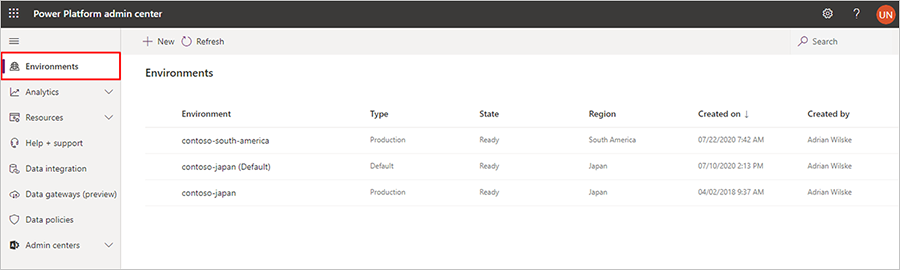
Hvis du har mer enn ett miljø, blir hvert oppført her. Velg miljønavnet for å velge miljøet der du har installert Customer Insights - Journeys.
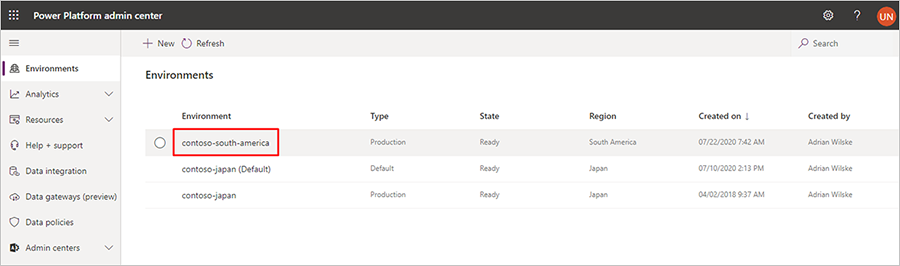
Du vil nå være på en side som viser miljødetaljer, blant andre tilgangstillatelser, Sporing av endringer-informasjon, databasens versjon, oppdateringer og ressurser. Du kan også konvertere miljøet til en sandkasse eller opprette en sikkerhetskopi fra denne siden. Hvis du vil vise løsningene som er installert i dette miljøet, kan du gå til Ressurser>Dynamics 365-apper.
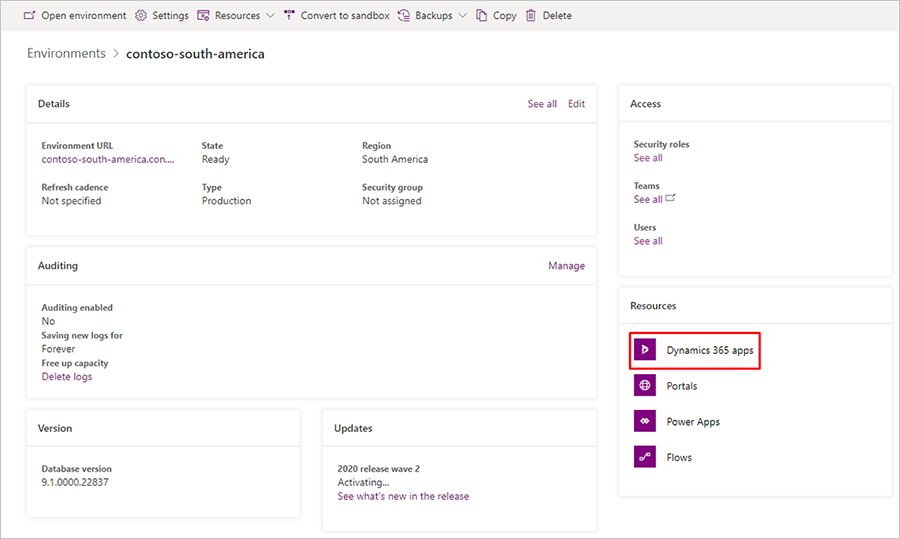
Det vises en liste over løsninger som er installert på det valgte miljøet. Se i Status-kolonnen for eventuelle løsninger som viser verdien Oppdatering tilgjengelig. Løsningene som er relevante for Customer Insights - Journeys, er Power Apps-portaler – basisportal og Dynamics 365 Customer Voice.
Advarsel!
Som nevnt på begynnelsen av denne prosedyren, må du ikke oppdatere kjerneløsninger for Customer Insights - Journeys herfra. Oppdater alltid appen fra administrasjonsområdet for installasjon først, før du ser etter oppdateringer for delte løsninger. Pass på at du ikke oppdaterer noen av kjerneløsningene i Customer Insights - Journeys når du oppdaterer de delte løsningene, selv om de viser at en oppdatering er tilgjengelig.
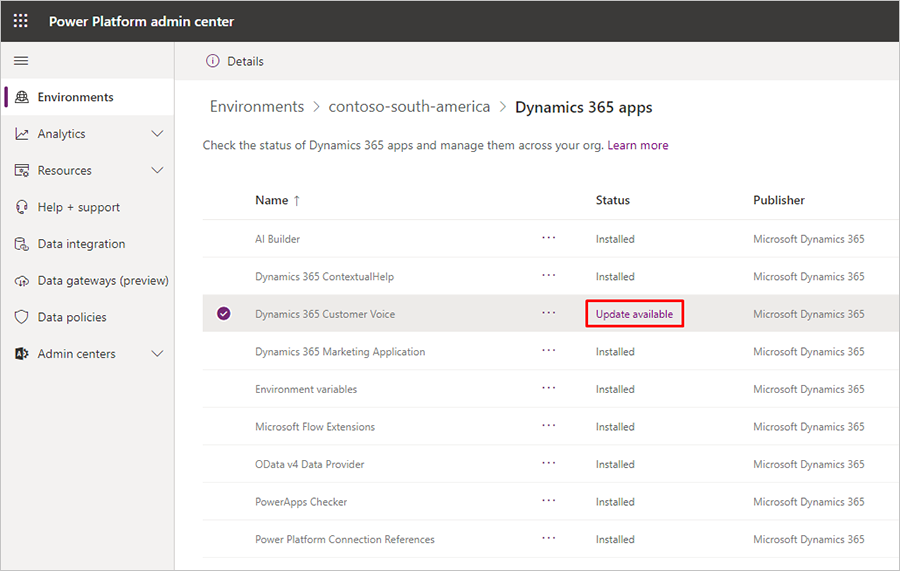
Velg en løsning som er merket som at den har en tilgjengelig oppdatering, og les informasjonen som vises i sidepanelet. Velg Oppdater-knappen i sidepanelet, og følg deretter instruksjonene på skjermen for å ta den i bruk.
Gjenta denne fremgangsmåten for hver løsning som må oppdateres.
Oppdatere arrangementsnettsteder
Hvis du har opprettet et nettsted for arrangementer driftet av en portal, må du manuelt overskrive eksempelnettstedet med den nyeste versjonen for å opprettholde funksjonalitet etter at du har brukt en Customer Insights - Journeys-oppdatering.
Hvis nettstedet for arrangementer er selvdrevet, må du installere det nyeste selvdrevne eksempelnettstedet for å opprettholde funksjonalitet etter å ha brukt en Customer Insights - Journeys-oppdatering.